ویندوز دیفندر یا Windows Defender یک ابزار امنیتی در سیستم عامل ویندوز است که برای شناسایی و حذف و قرنطینه کردن ویروس ها و تروجان ها و بد افزار ها ساخته شده و به صورت پیشفرض در ویندوز 10 و 8 و 7 قرار داده شده است. تاکنون مشکلاتی در رابطه با این ابزار از جمله از کار افتادن و قطع ناگهانی آن گزارش شده است. در این بخش قصد داریم روش های رفع مشکل از کار افتادن Windows Defender در ویندوز را به شما عزیزان آموزش دهیم.
روش های رفع مشکل از کار افتادن Windows Defender در ویندوز
حذف کامل آنتی ویروس های دیگر
همانطور که گفته شد، گاهی اوقات هنگام تلاش برای باز کردن ویندوز دینفندر ممکن است ارور ۵۷۷ یا ارور Your virus & threat protection is managed by your organization برای شما به نمایش در بیاید. در این صورت باید تمام آنتی ویروس های دیگری که به جز ویندوز دیفندر بر روی سیستم شما نصب است را به طور کامل پاک کنید.
ریستارت کردن Security Center
جهت حل رفع مشکل غیر فعال شدن Windows Defender در ویندوز ۸ ، ۷ و ۱۰ با فشردن کلید های Windows + R اقدام به باز کردن Run کنید. سپس services.msc را وارد کرده و اینتر را بزنید. حالا به دنبال Security Center بگردید. پس از پیدا کردن این گزینه بر روی آن کلیک راست کرده و گزینه Restart را انتخاب کنید.
آپدیت ویندوز
گاهی اوقات هم مشکل غیر فعال شدن Windows Defender با آپدیت ویندوز به آخرین نسخه به سادگی قابل حل است. برای آپدیت کردن ویندوز توسط کلید های ترکیبی Windows + I به تنظیمات ویندوز بروید. سپس Update & Security را انتخاب کنید و بعد از آن بر روی Check for updates کلیک کنید تا فرایند آپدیت انجام شود. پس از آپدیت، کامپیوتر خود را ری استارت کنید تا فایل های دانلودی نصب شوند.
دستور SFC در CMD
فایل های سیستمی ویندوز میتوانند همواره خراب شوند و چاره این است که از طریق روش هایی برای ترمیم آنها اقدام کنیم. یکی از روش های ترمیم فایل های خراب ویندوز، بکار بردن دستور SFC در CMD است. برای اینکار ابتدا با جستجوی CMD در ویندوز، Command Prompt را از طریق Run As Administrator باز کنید. سپس دستور sfc /scannow را بنویسید و با فشردن کلید Enter بر روی کیبورد، آن را اجرا کنید. حدود ۱۵ دقیقه به سیستم زمان بدهید تا فعالیت را کامل کند.
اگر بعد از آن همچنان موضوع کار نکردن ویندوز دیفندر حل نشده بود یا به هر دلیلی قادر به اجرای دستور SFC نبودید، میبایست دستور DISM را امتحان کنید. برای اینکار مجددا دستور DISM /Online /Cleanup-Image /RestoreHealth را نوشته و اینتر را بزنید. حدود ۲۰ دقیقه صبر کنید تا فرایند به خوبی تکمیل شود و بعد از آن مجددا ویندوز دینفندر را بررسی کنید.
ساخت حساب جدید در ویندوز
گاهی اوقات علت باز نشدن Windows Defender میتواند ناشی از حسابی که در آن لاگین کرده اید باشد.
- برای ساخت حساب کاربری جدید به تنظیمات رفته و بر روی Accounts کلیک کنید.
- بر روی I don’t have this person’s sign-in information کلیک کنید.
- حالا Add a user without a Microsoft account را انتخاب کنید.
- در اینجا اطلاعات رمز حساب جدید را وارد کنید و Next را بزنید.
نصب دوباره ویندوز
در نهایت اگر هیچ یک از روش های بالا جوابگوی مشکل از کار افتادن Windows Defender نبود، مجبورید ویندوز را مجددا نصب نمایید تا نصب مجدد Windows Defender صورت بگیرد.








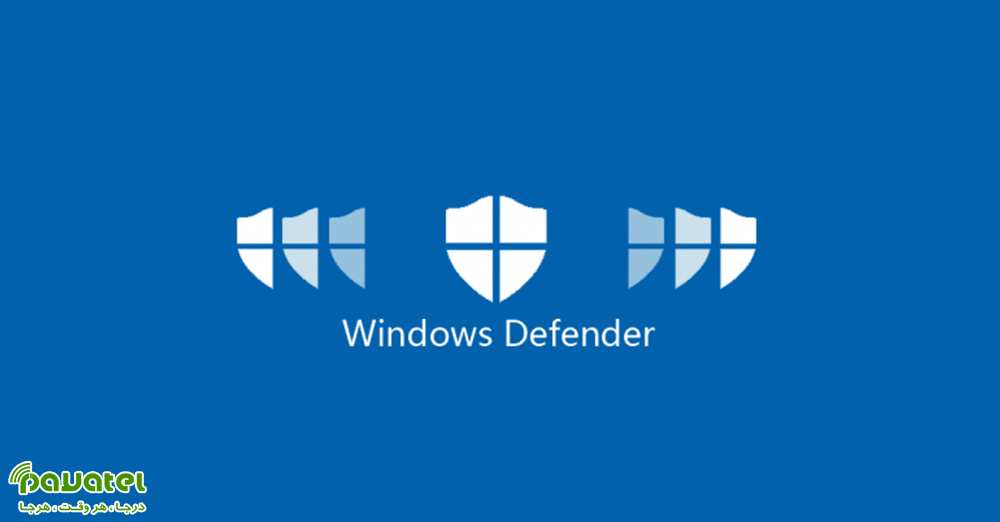


هه! برای من همین امروز اتفاق افتاده احساس میکنم همچین اتفاقایی عمدیه وقتی وضعیت امنیت یک ویندوز از نسل 11 غیر فعال میشه حتما مورد حمله هکر ها قرار گرفته …
ممنون …مطلب مفید بود